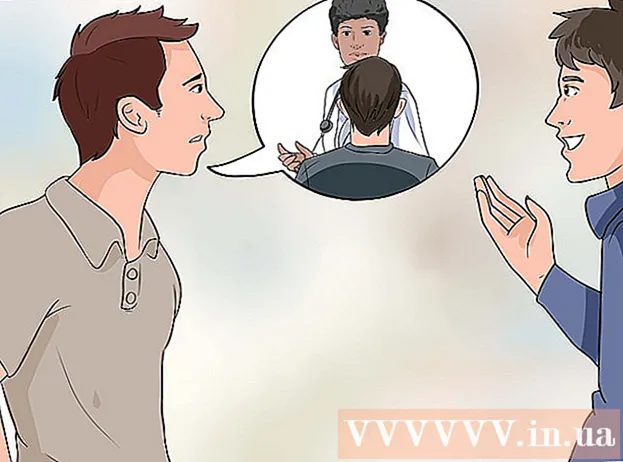Муаллиф:
Laura McKinney
Санаи Таъсис:
8 Апрел 2021
Навсозӣ:
1 Июл 2024

Мундариҷа
Windows 7 ба шумо имкон медиҳад, ки забони намоишро барои аксари интерфейси худ иваз кунед. Ин раванд хеле содда аст ва агар шумо Windows 7 Ultimate ё Enterprise -ро истифода баред, комилтар хоҳад буд. Агар шумо Windows 7 Starter, Basic ё Home -ро истифода баред, шумо метавонед Pack Interface Pack -ро насб кунед, ки ба табдил додани ҷузъҳои аз ҳама истифодашуда ба забони интихобкардаатон мусоидат мекунад. Шумо инчунин метавонед забони вуруди клавиатураро тағир диҳед, то навиштан дар забонҳои дигар осонтар шавад.
Қадамҳо
Усули 1 аз 3: Забони намоишӣ (ниҳоӣ ва корхона)
Панели идоракуниро кушоед. Агар шумо Windows 7 Ultimate ё Enterprise -ро истифода баред, шумо метавонед бастаҳои забониро барои табдил додани аксари намуди Windows насб кунед. Бастаҳои забонҳо танҳо барои Ultimate ва Enterprise мебошанд. Барои Starter, Basic ё Home, шумо метавонед Бастаҳои Интерфейси Забонро (LIPs) насб кунед. Ин баста барои тарҷума барои баъзе қисмҳои интерфейс кӯмак мекунад ва аз компютер насб кардани забони заминаро талаб мекунад. Тафсилотро дар боби оянда бинед.
- Шумо метавонед Панели идоракуниро аз менюи Оғоз кушоед.

Менюи "Нигоҳ аз рӯи" -ро клик кунед ва "Нишонаҳои калон" ё "Нишонаҳои хурд" -ро интихоб кунед. Ин ба шумо имкон медиҳад, ки зуд ба ягон имконоти Панели идоракунӣ дастрасӣ пайдо кунед.
Windows Update ро интихоб кунед. Шумо метавонед асбоби Windows Update -ро барои зеркашии ҳама гуна бастаҳои дастраси забон истифода баред.
Истинодро клик кунед "# навсозии ихтиёрӣ дастрас аст ". Агар истинод мавҷуд набошад, "Санҷиши навсозиҳоро" клик кунед.

Барои забоне, ки мехоҳед зеркашӣ кунед, қуттиро клик кунед. Пас аз интихоби забон, тугмаи OK-ро пахш кунед.
Кнопкаро клик кунед.Навсозӣ насб кунед (навсозӣ насб кунед). Шумо метавонед паёми ҳоли худро аз хусусияти амнияти UAC гиред ва аз шумо пароли администраторро талаб кунед.
- Боргирии бастаи забонҳо метавонад якчанд дақиқа тӯл кашад.
Ба панели идоракунӣ баргардед ва "Минтақа ва забон" -ро интихоб кунед. Клавиатура ва Забонро интихоб кунед.
Забони навакак насбкардаро аз менюи афтандаи "Интихоби забони намоиш" интихоб кунед. Ҳама забонҳое, ки шумо насб кардаед, дар ин ҷо номбар карда мешаванд.
Кнопкаро клик кунед.Муроҷиат кунед (Apply) кунед ва баъд тугмаро клик кунед Акнун аз система бароед (Ҳоло баромадан) барои баромадан. Тағироти шумо ҳангоми ворид шудан ба Windows татбиқ карда мешаванд.
Агар забон дар баъзе барномаҳо намоиш дода нашавад, шумо бояд забони системаро иваз кунед. То он даме, ки шумо танзимоти забони системаро барои мувофиқат бо ин минтақа тағир диҳед, баъзе барномаҳо метавонанд забони нави шуморо намоиш надиҳанд.
- Панели идоракуниро кушоед ва "Минтақа ва Забон" -ро интихоб кунед.
- Ҷадвали маъмуриро клик кунед ва тугмаи Тағири маҳалли тағир додани системаро клик кунед.
- Забони нав насбкардаро интихоб кунед ва OK ро пахш кунед. Система паёмеро барои аз нав оғоз кардани компютер намоиш медиҳад.
Усули 2 аз 3: Забони намоиш (барои ҳама версияҳо)
Фарқи байни бастаҳои забонӣ ва Бастаҳои интерфейси забониро (LIP) биомӯзед. Бастаҳои забонҳои анъанавӣ аксар унсурҳои интерфейсро тарҷума мекунанд ва танҳо барои корбарони ниҳоӣ ва корхона дастрасанд (ба боло нигаред). Барои версияҳои дигар, бастаҳои интерфейси забони LIPs истифода мешаванд. Ин бастаи хурдтарест, ки қисматҳои аз ҳама истифодашудаи интерфейсро тарҷума мекунад. Бастаҳои забонҳои LIPs компютерро талаб мекунад, ки забони асосӣ насб карда шавад, зеро на ҳама қисмҳои интерфейс бо забонҳо иваз карда мешаванд.
Барои зеркашии LIP аз вебсайт боздид кунед. Шумо метавонед ҳамаи бастаҳои мавҷудаи LIP-ро дар ин ҷо паймоиш кунед.
Санҷиш талаб карда мешавад. Сутуни сеюми ҷадвал ба шумо забони пойгоҳи LIP талаб мекунад, инчунин версияи Windows-ро, ки дар он LIP кор карда метавонад, нақл мекунад.
- Агар LIP нашри ниҳоӣ ё корпоративиро талаб кунад, шумо бояд нусхаи равзанаи худро барои тағир додани забон навсозӣ кунед.
Истиноди "Ҳоло онро дастрас кунед" -ро клик кунед. Ин саҳифаи интернетиро барои забони интихобкардаатон боз мекунад. Ин саҳифа бо он забон намоиш дода мешавад.
Тугмаи "Боргирӣ" -ро клик кунед. Ин равзанаи навро бо намоиши файлҳои забон мекушояд.
Файли мувофиқро барои компютери худ интихоб кунед. Он ҷо хоҳад буд файлҳои 32 битӣ ё 64 бит барои интихоб. Шумо метавонед версияи Windows-и худро бо кушодани менюи Оғоз, тугмаи рости муш "Компютер" ва интихоби "Хусусиятҳо" пайдо кунед. Банди "Навъи система" -ро ҷустуҷӯ кунед.
Қуттии интихоби файлро клик кунед ва тугмаи "Боргирӣ" -ро клик кунед. Файли LIP ба папкаи Боргириҳои шумо зеркашӣ карда мешавад.
Файли зеркашишударо ду маротиба пахш кунед. Ин насбкунандаи забонро барои забони нав интихобшуда ба таври худкор мекушояд. Барои оғози насб тугмаи Ояндаро клик кунед.
- Пеш аз насб кардани забон, аз шумо хоҳиш карда мешавад, ки шартҳои Microsoft -ро хонед ва қабул кунед.
Файли ReadMe -ро аз назар гузаронед. Файли ReadMe барои забони интихобкардаи шумо пеш аз насб шудан намоиш дода мешавад. Одатан, ба шумо ин файлро баррасӣ кардан лозим нест, аммо он метавонад дорои маълумот дар бораи масъалаҳои маъмулӣ ё масъалаҳои мутобиқат бошад.
Интизор шавед, ки забон насб карда шавад. Ин метавонад якчанд дақиқа давом кунад.
Забони навро интихоб кунед ва ба кор баред. Пас аз ба охир расидани насб, шумо рӯйхати ҳамаи забонҳои насбкардаи худро мебинед. Забони нав насбшударо интихоб кунед ва тугмаи Тағири забони намоишро клик кунед.
- Агар шумо хоҳед, ки экрани хуш омадед, инчунин ягон ҳисоби системаро тағир диҳед, қуттии қайдро дар рӯйхати забонҳо пахш кунед.
Барои ба итмом расонидани раванди тағйири забон аз система хориҷ шавед. Аз шумо хоҳиш карда мешавад, ки барои татбиқи забони нави худ аз система хориҷ шавед. Вақте ки шумо дубора ворид мешавед, Windows забони навро истифода мебарад. Қисмҳое, ки ба забони нав тарҷума нашудаанд, бо забони асосӣ намоиш дода мешаванд.
Агар баъзе барномаҳо забони навро нашиносанд, забони нави системаро насб кунед. Баъзе барномаҳо барои забонҳои муайян тарҳрезӣ шудаанд ва забонро танҳо дар ҳолате намоиш медиҳанд, ки агар система дар он минтақа ҷойгир бошад.
- Муши худро дар менюи Оғоз пахш кунед ва Панели идоракуниро кушоед.
- Интихоби "Минтақа ва забон" -ро кушоед.
- Ҷадвали маъмуриро клик кунед ва тугмаи маҳаллии системаи тағиротро клик кунед.
- Забони нав насбкардаро интихоб кунед ва ҳангоми дархост компютери худро бозоғоз намоед.
Усули 3 аз 3: Забонҳои вурудӣ
Панели идоракуниро оғоз кунед. Шумо метавонед тарҳҳои иловагии клавиатураро ба танзимоти Windows илова кунед, то забонҳои гуногун ворид карда шаванд.
Менюи афтандаи "Нигоҳ аз рӯи" -ро клик кунед ва "Нишонаҳои калон" ё "Нишонаҳои хурд" -ро интихоб кунед. Ин пайдо кардани варианти дурустро осон мекунад.
"Минтақа ва забон" -ро интихоб кунед ва пас ҷадвалро клик кунед.Клавиатура ва забонҳо (Клавиатура ва забон). Тугмаи Иваз кардани клавиатураро ... клик кунед.
Кнопкаро клик кунед.Илова кунед (Илова) барои насб кардани забони дигар. Он гоҳ рӯйхати забонҳои дастрас намоиш дода мешавад.
Забони клавиатураро, ки мехоҳед насб кунед, интихоб кунед. Бахши васеъ кардани забонро клик кунед ва пас имконоти "клавиатура" -ро васеъ кунед. Намунаи мушаххаси забони дилхоҳатонро бо пахш кардани қуттии қайдкунӣ интихоб кунед. Барои илова кардани забонҳо OK -ро клик кунед.
- Баъзе забонҳо имконоти зиёде доранд, зеро минтақаҳои мухталиф бо лаҳҷаҳои мухталиф ҳарф мезананд.
Бо истифодаи сатри Забонҳо байни забонҳо гузаред. Ин дар тарафи чапи Табақи система ва вақт (соат) дар панели вазифаҳо ҷойгир аст. Ихтисораи забони фаъол нишон дода мешавад. Барои гузаштан байни усулҳои гуногуни вуруд ба ихтисорот зарба занед.
- Шумо инчунин метавонед комбинатсияи тугмаҳоро пахш кунед ⊞ Ғолиб+Фазо Бо забонҳои насбшуда давр занед.
- Агар шумо сатри Забонро пайдо карда натавонед, тугмаи рости мушро ба панели вазифаҳо клик кунед, "Панели асбобҳо" -ро интихоб кунед, пас "Лавҳаи забонҳо" -ро клик кунед